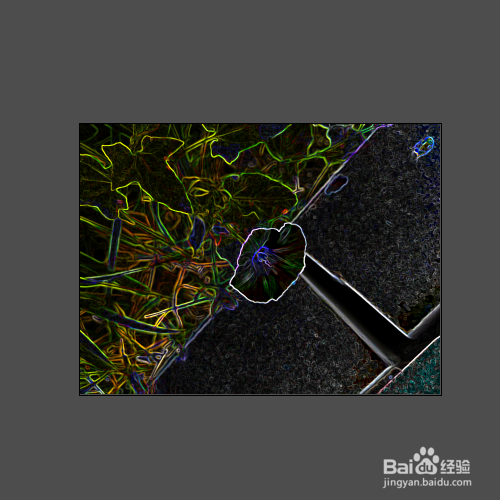1、在photoshop主界面上点击【打开】选项。
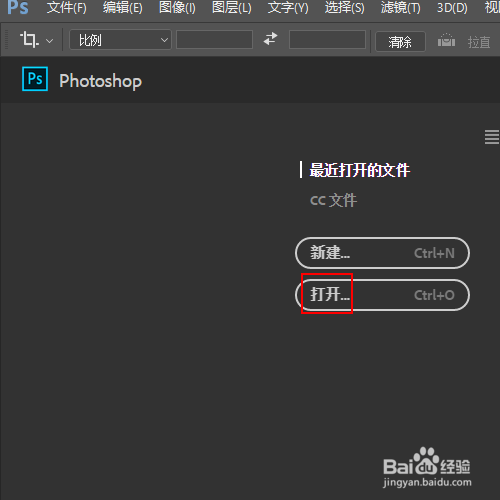
2、载入需要处理的牵牛花图片,如图所示。

3、使用组合键CTRL+J对背景图层进行复制,得到图层1图层。
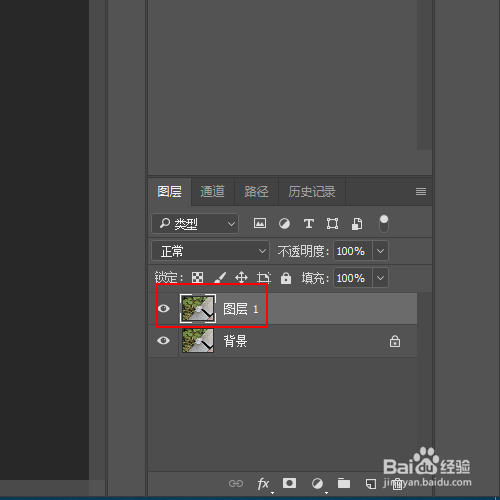
4、菜单栏:执行【图像】-【调整】-【色阶】命令

5、在色阶窗口中将输入色阶参数设置为10,0.68,200并单击确定按钮。
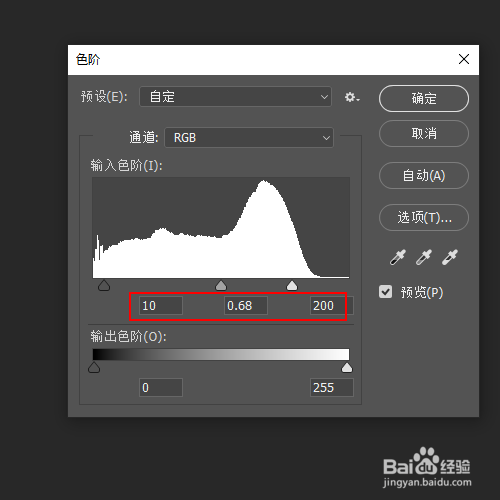
6、菜单栏:执行【图像】-【调整】-【自然饱和度】命令

7、在自然饱和度窗口中设置自然饱和度为23,饱和度为7并单击确定按钮
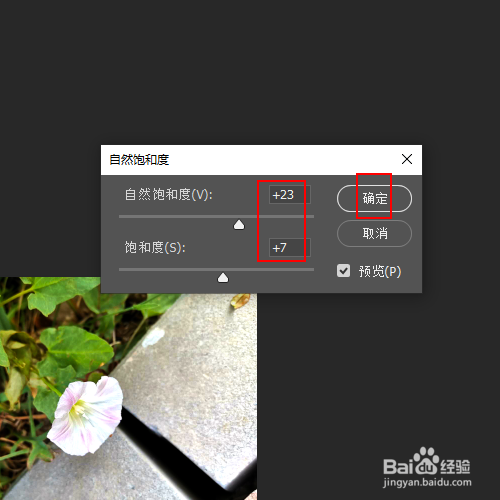
8、菜单栏:执行【滤镜】-【滤镜库】命令
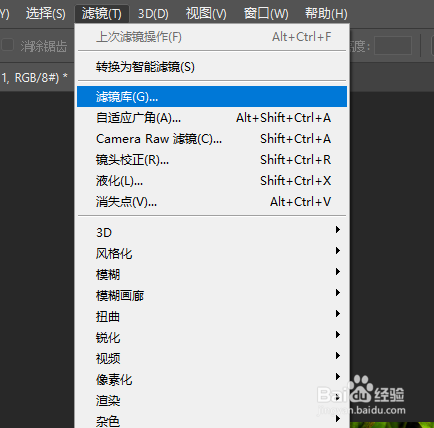
9、在滤镜库中国设置风格化-照亮边缘相关参数,如图所示并单击确定按钮。
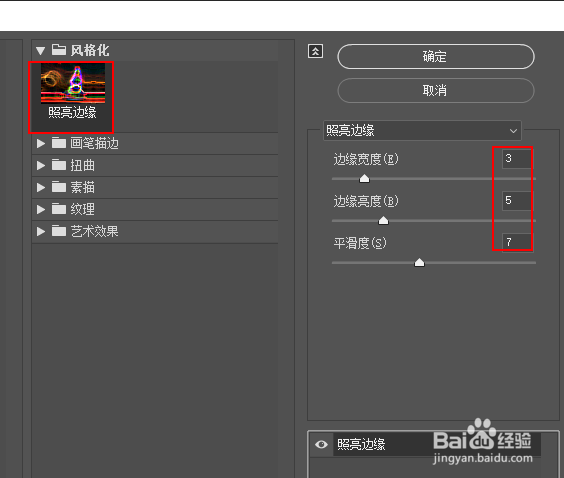
10、最终效果,如图所示。